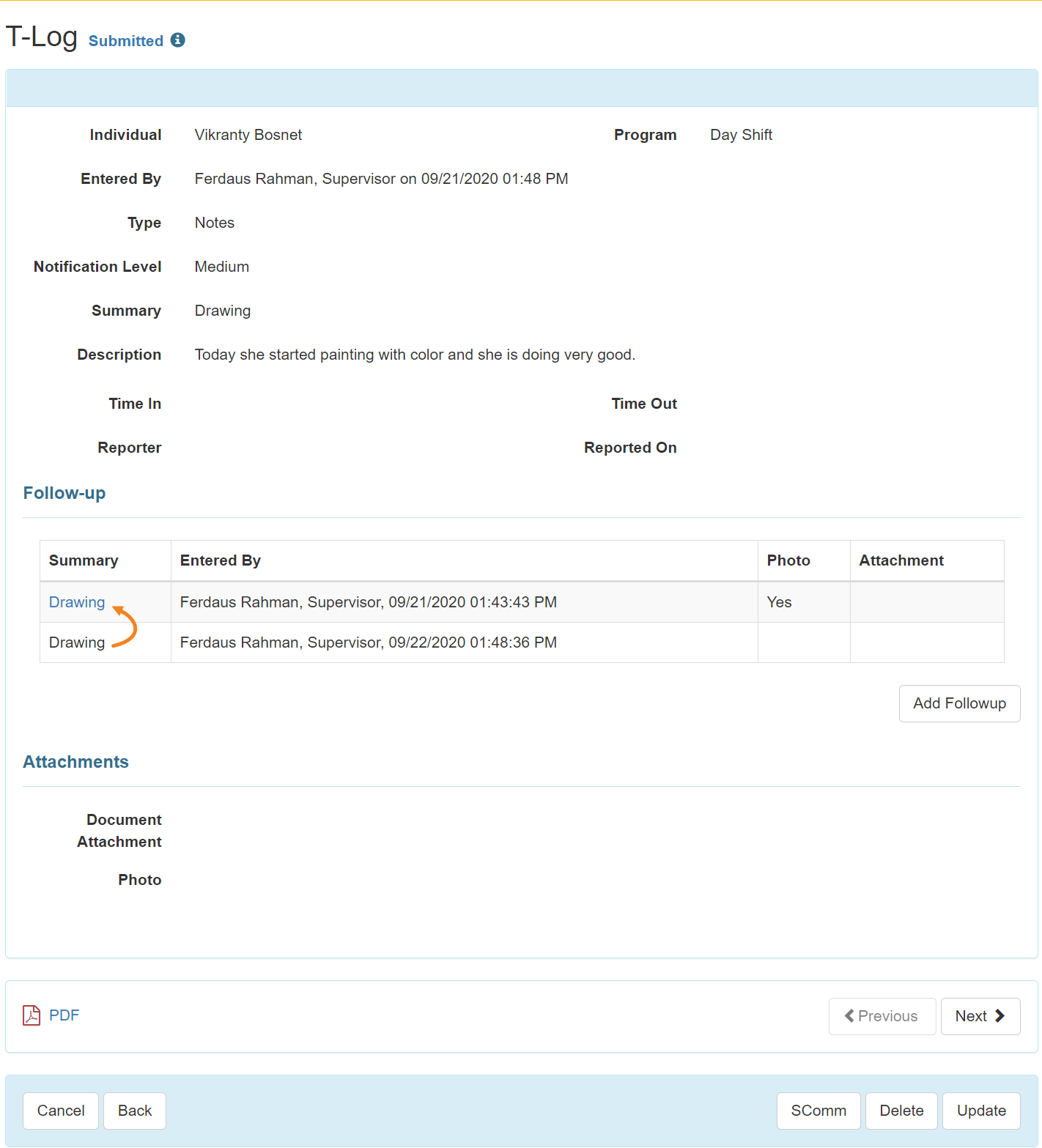Paghanap at Pagdagdag ng Follow-up sa T-Logs
Hanapin ang T-Log:
1. I-click ang Individual tab sa dashboard.
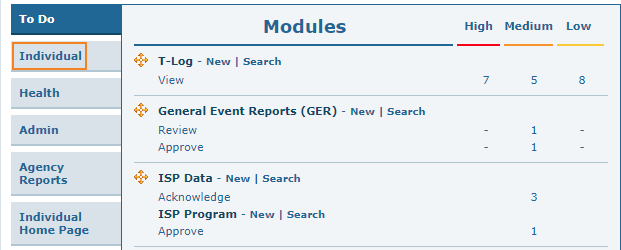
2. I-click ang Search link sa hilera ng T-Log.
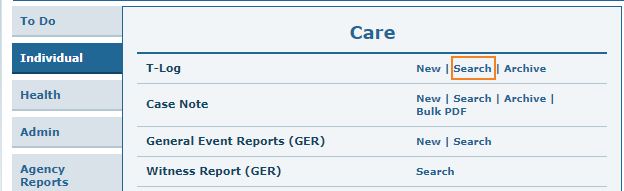
3. Piliin ang nais na search criteria mula sa T-Log Search page. Ang pag-pili ng Create Date From ay mandatory. Maaaring gumamit ng additional optional fields upang i-filter at paliitin ang mga resulta. Ang mga search form ay maaaring i-filter ayon sa Individual name, Program (Site) names, Entered By, Create Date To, atbp. I-click ang Search button matapos makapili ng search criteria.
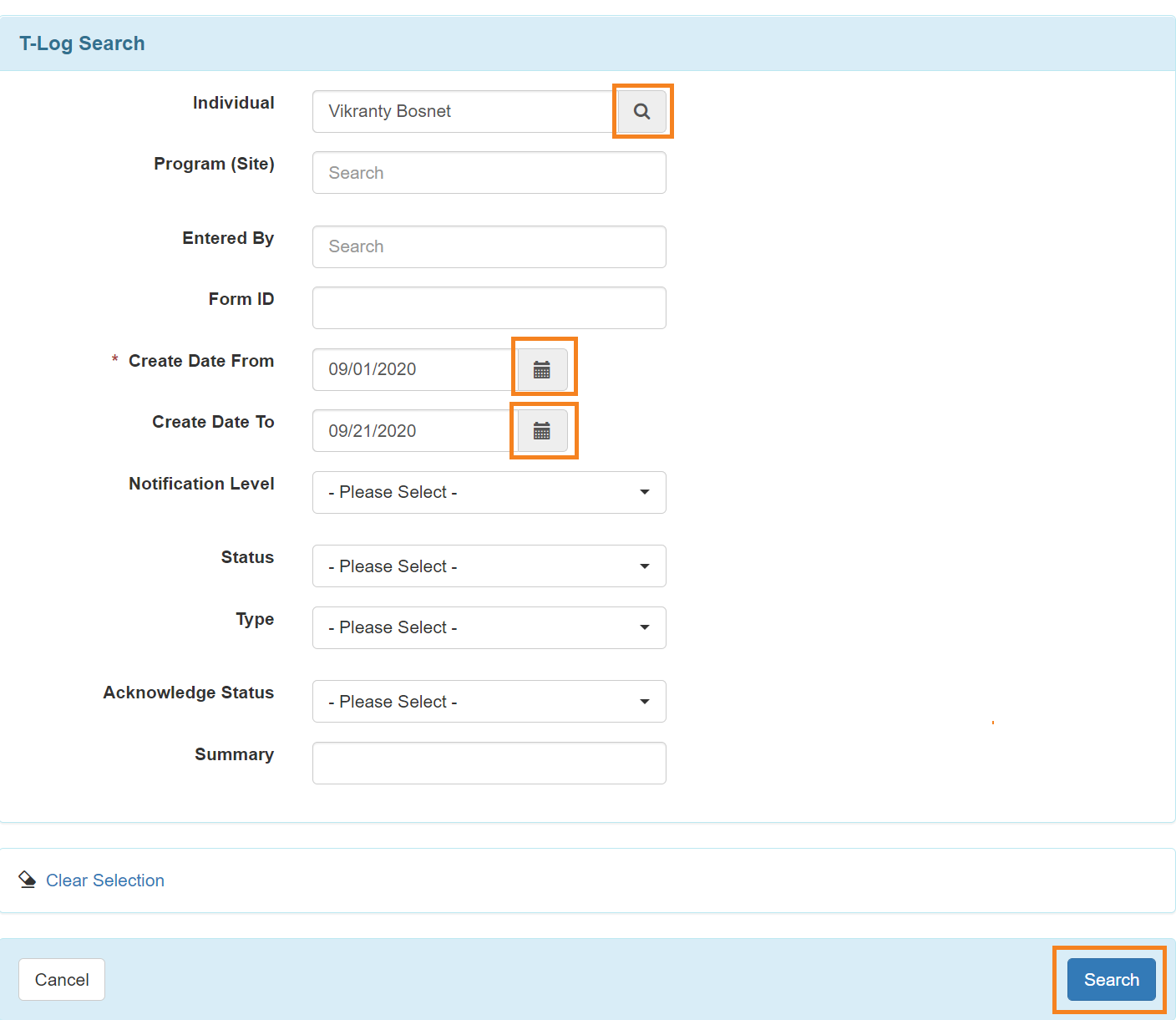
4. Ang T-Log search results ay magpapakita ng listahan ng T-Logs ayon sa napili na search criteria. I-click ang T-Log upang makita.
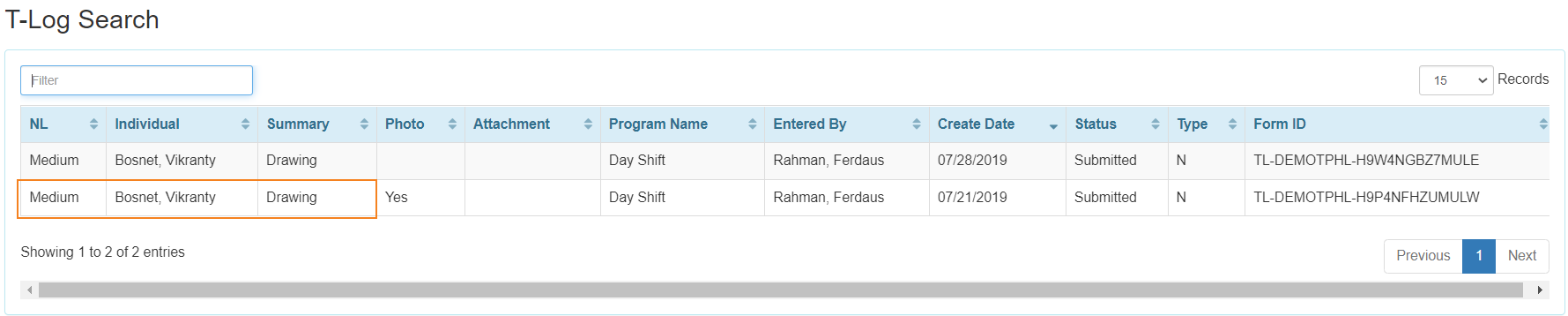
5. Mula sa T-Log page, kung i-click ang i icon, makikita ang Form ID, Entered by at ang Date at Time ng T-Log. I-click ang x icon kung nais isara ang box.
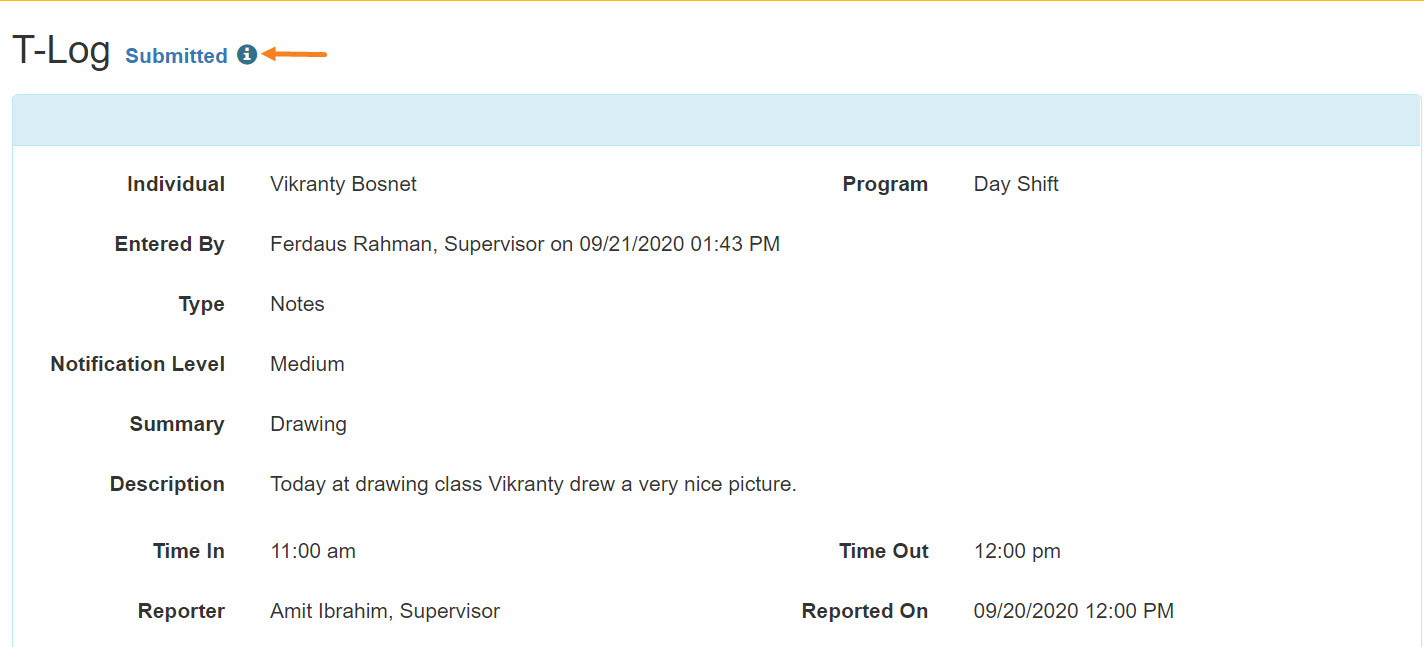
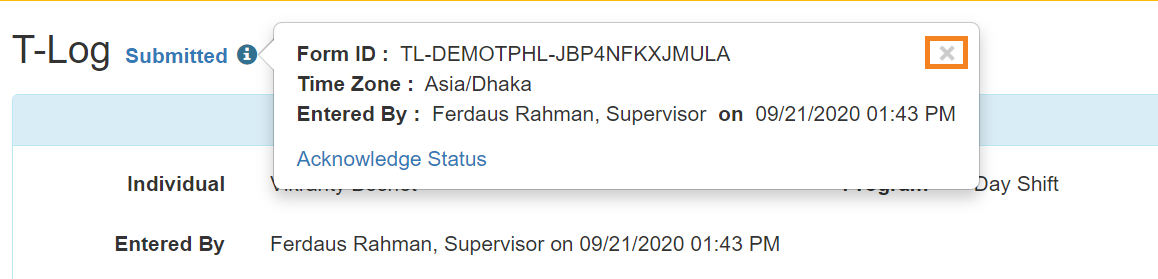
Magdagdag ng Follow-up:
6. I-click ang Add Follow-up button sa T-Log page upang magdagdag ng follow-up comments sa T-Log.
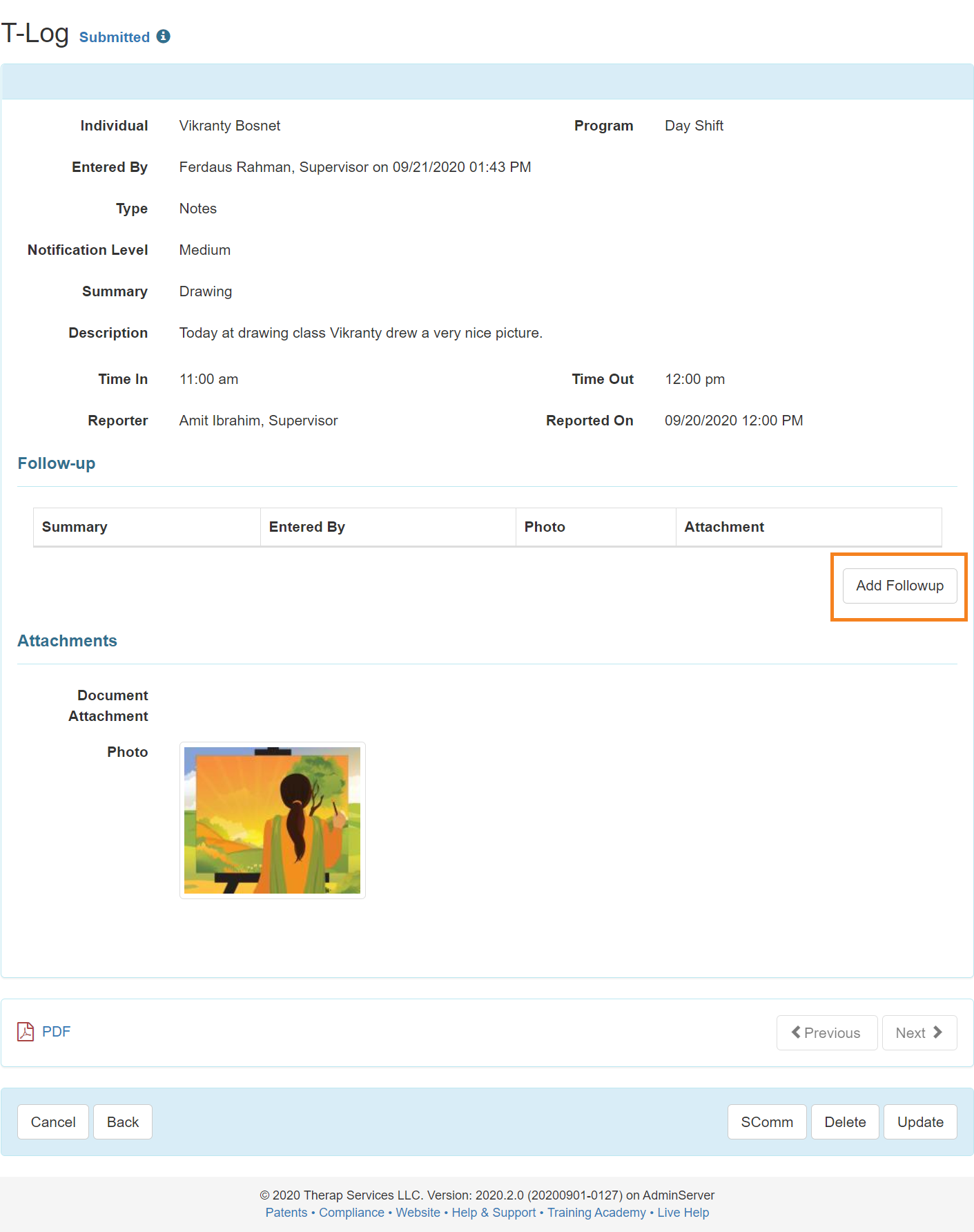
7. Magbubukas ang T-Log page kung saan ang Type, Notification Level & Summary ay napunan na dati. Ilagay ang nais na follow-up comment sa Description field pagkatapos ay i-click ang Submit button.
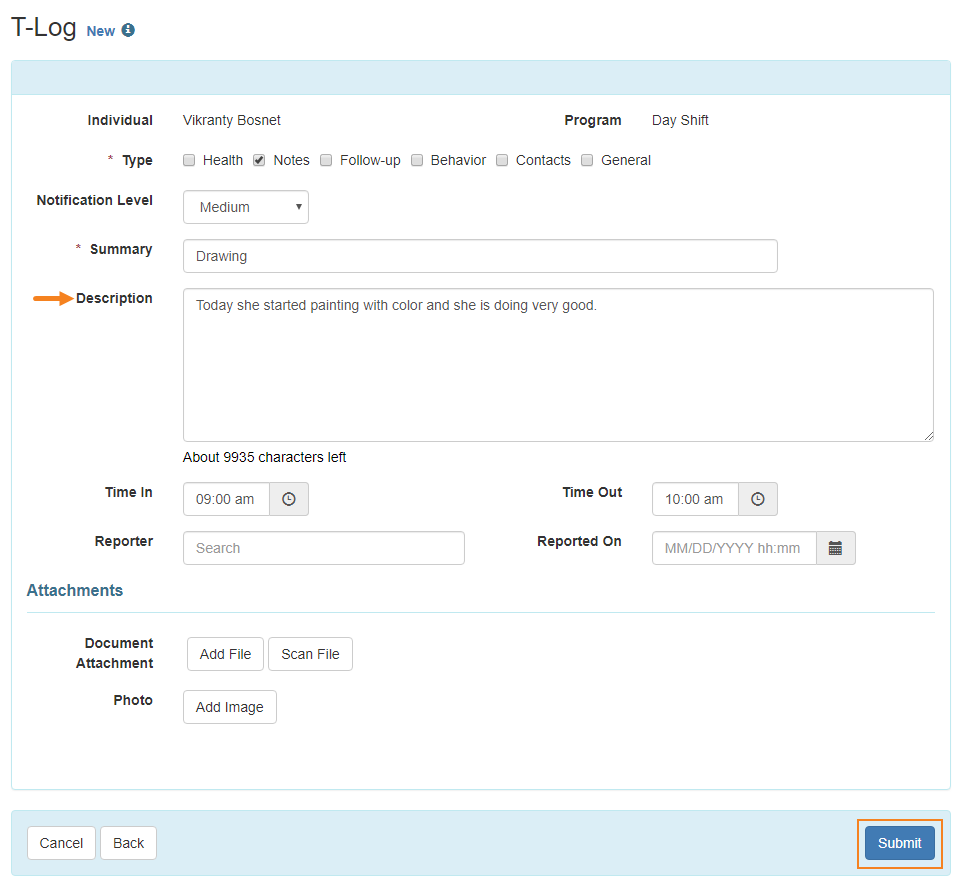
8. Makikita mo ang sumusunod na mensahe. I-click ang Back to Form link upang makita ang updated T-Log.
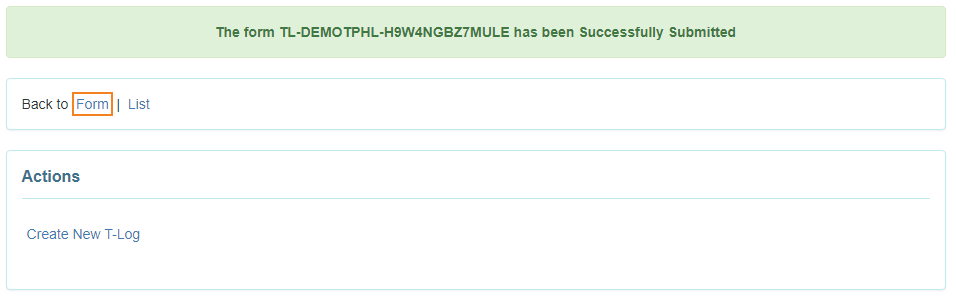
9. Sa Follow-up section andon ang lisatahan ng mga follow-up T-Logs. I-click ang desired link mula list upang makita ang specific Follow-up comment.